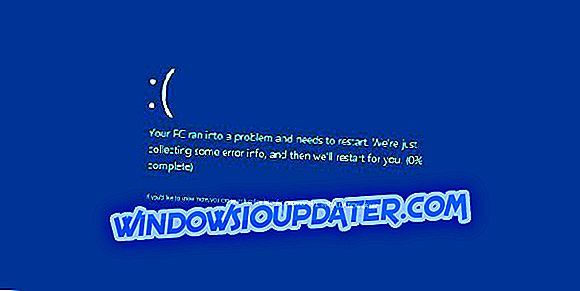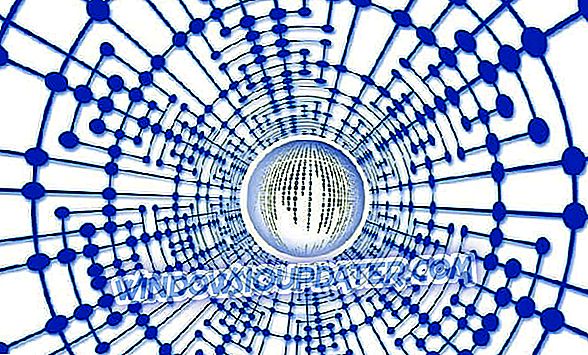하드 드라이브 혼란에 문제가있는 경우 걱정할 필요가 없습니다. 해결책을 찾았습니다. 하드 드라이브 혼란을 제거하는 가장 좋은 방법은 확실히 조각 모음을 통해서입니다. 이 기사에서는 하드 디스크 드라이브가 정상적으로 작동하는 데 도움이되는 디스크 조각 모음을위한 5 가지 도구를 소개합니다.
하드 드라이브를 제거하는 방법
내 하드 드라이브를 declutter하는 방법? 우리는 많은 Windows 10 사용자가 자신에게이 질문을 던지기를 확신합니다. 가장 빠르고 안전한 방법은 전용 소프트웨어를 사용하는 것입니다. 다음은 최선의 방법입니다.
- 스마트 조각 모음 (권장)
- O 및 O 조각 모음 (권장)
- Defraggler
- Auslogics 디스크 조각 모음
- 뿌란 조각 모음
- 디스크 속도 향상
스마트 조각 모음 (권장)

스마트 조각 모음의 주요 이점은 자동 조각 모음을 예약 할 수있는 옵션이 있으며 컴퓨터가 유휴 상태 일 때 조각 모음을 수행 할 수있는 옵션이 있다는 것입니다. 스마트 조각 모음은 또한 잠긴 파일에서 조각을 제거하기 위해 부팅 시간 조각 모음을 실행하는 데 아주 좋습니다. Defraggler와 마찬가지로 Smart Defrag는 특정 파일 및 폴더를 조각 모음 또는 분석에서 제외 할 수도 있습니다.
또한 Windows Metro Apps 만 조각 모음을 수행하거나 특정 크기보다 큰 조각 모음 파일을 건너 뛸 수 있습니다. IObit의 웹 사이트에서 Smart Defrag를 무료로 다운로드하거나 더 강력한 기능을 즐기려면 35 % 할인 된 PRO 버전으로 업그레이드하십시오.
O 및 O 조각 모음 (권장)

O & O Defrag는 하드 드라이브 사용 방법에 대한 간단한 개요를 제공합니다. 필요한 디스크 공간을 차지하고 PC 속도를 저하시키는 파일이나 폴더를 검색 할 수 있습니다. 이 소프트웨어는 Windows 탐색기와 동일한 사용자 친화적 인 인터페이스를 가지고 있습니다. 따라서, 당신이 그것을 사용하는 것은 쉬울 것입니다!
O & O Defrag에는 파일 조각을 다시 넣는 특별한 알고리즘이 있습니다. 그럼에도 불구하고 프로세스 설정을 만들고 조작하여 조각 모음을 제어하도록 선택할 수 있습니다. 컴퓨터의 읽기 속도 (최대 100 %)와 하드웨어 수명이 향상됩니다.
또 다른 중요한 기능은 Defrag가 디스크의 여유 공간을 영구적으로 삭제하여 기밀 파일 및 문서의 도난을 방지하는 것입니다. Windows 삭제 프로세스보다 다른 삭제 알고리즘을 사용하기 때문에 기밀 파일 및 문서의 흔적을 남기게됩니다. 그것은 실제로 당신의 PC를위한 아주 좋은 조각 모음입니다!
- 지금 O & O 공식 웹 사이트에서 평가판을 조각 모음하십시오.
Defraggler

CCleaner, Piriform의 개발자는 아마도 가장 강력하고 무료 Defrag 소프트웨어 인 the Defraggler를 제공 할 것입니다. 이 도구는 데이터 또는 내부 또는 외부 하드 드라이브의 여유 공간을 조각 모음 할 수 있으므로 매우 유연합니다. 또한 컴퓨터의 특정 파일이나 폴더 조각 모음 옵션도 있습니다.
조각 모음 외에도 Defraggler는 드라이브가있는 오류를 확인하고 조각 모음 전에 휴지통을 비우거나 조각 모음 프로세스에서 일부 파일을 제외하는 등의 작업을 수행 할 수 있습니다. 이러한 모든 옵션을 통해 Defraggler는 하드 드라이브를 유지 관리하는 최고의 도구 형태입니다. Piriform의 웹 사이트에서 무료로 다운로드 할 수 있습니다.
Auslogics 디스크 조각 모음

Auslogics Disk Defrag 도구는 정기적 인 설치 소프트웨어와 이동식 드라이브에서 사용할 수있는 휴대용 프로그램의 두 가지 버전으로 제공됩니다. Auslogics Disk Defrag를 사용하면 시스템 파일을 하드 드라이브의 다른 위치로 이동하여 실행 시간을 향상시키고 일반적인 시스템 성능을 향상시킬 수 있습니다.
또한 chkdsk를 사용하여 드라이브 오류를 검사하고, 하드 드라이브를 최적화하고, 조각 모음 프로세스에서 특정 파일이나 폴더를 제외하고, 유휴 검사를 실행하는 등의 몇 가지 기본 하드 디스크 유지 관리 작업을 수행 할 수 있습니다. 공식 웹 사이트에서 Auslogics Disk Defrag를 무료로 다운로드 할 수 있습니다.
뿌란 조각 모음

Puran Defrag에는 Puran Intelligent Optimizer라는 특수한 사용자 정의 최적화 프로그램이 있습니다.이 최적화 프로그램은 일반 시스템 파일을 디스크의 다른 위치로 이동시켜 이러한 파일에 대한 액세스 속도를 높이는 데 도움이됩니다. Puran이 기사의 다른 조각 모음 도구와 유사한 조각 모음 옵션을 제공합니다. 예를 들어 폴더 / 파일을 마우스 오른쪽 버튼으로 클릭하고 컨텍스트 메뉴에서 조각 모음을 사용하여 조각 모음을 선택하여 조각 모음을 수행 할 수 있습니다.
Puran Defrag는 defrags를 예약하는 비트 방식을 사용합니다. 예를 들어 시스템이 유휴 상태이거나 화면 보호기가 시작될 때마다 많은 시간마다 조각 모음을 설정할 수 있습니다. Puran Defrag는 공식 웹 사이트에서 무료로 다운로드 할 수 있습니다.
디스크 속도 향상

Disk Speedup으로 조각 모음 할 파일이나 폴더를 선택하거나 시스템이 유휴 상태 일 때 자동 조각 모음을 실행할 수 있습니다. 디스크 속도 향상은 매우 사용자 정의 할 수 있습니다. 예를 들어 파일 조각이 10MB보다 작거나 조각이 3 개 이상이거나 150MB보다 크면 조각 모음을 사용하지 않도록 선택할 수 있습니다.
전체 성능을 향상시키기 위해 대용량 파일을 하드 드라이브의 다른 위치로 자동 이동하도록이 도구를 구성 할 수도 있습니다. 디스크 속도 향상에는 더 많은 흥미로운 옵션이 있지만 위에 나열된 조각 모음 도구 이상의 기능은 제공하지 않습니다. Glarysoft 웹 사이트에서 Disk Speedup을 무료로 다운로드 할 수 있습니다.
물론 수동으로 하드 드라이브를 제거 할 수도 있습니다. 예를 들어, Windows 10의 내장 유틸리티 인 디스크 정리를 사용할 수 있습니다. 이 도구는 하드 드라이브에서 정크 파일을 검사 한 다음 삭제하여 공간을 확보합니다. 또한 잠시 동안 사용하지 않은 모든 앱, 프로그램 및 게임을 제거 할 수 있습니다. 자세한 지침은이 안내서를 참조하십시오.
편집자 주 :이 게시물은 원래 2015 년 4 월에 출판되었으며 이후 신선도와 정확성을 위해 업데이트되었습니다.